5 načina za otključavanje računala bez lozinke (Windows 10/8/7)
Ako kupite rabljeno računalo sa zaštićenim administratorskim računom, nemate pristup ovom računalu. Štoviše, također je često pitanje da su mnogi ljudi zaboravili administratorsku lozinku. Da biste ponovno dobili pristup svom računalu, trebate otključati računalo bez lozinke odmah.
Ovaj članak predstavlja 5 izvedivih načina za zaobilaženje zaboravljene lozinke i vraćanje računala na tvorničke postavke. Ako želite otključati zaključano računalo bez lozinke kod kuće, možete nastaviti čitati da biste saznali više detalja.
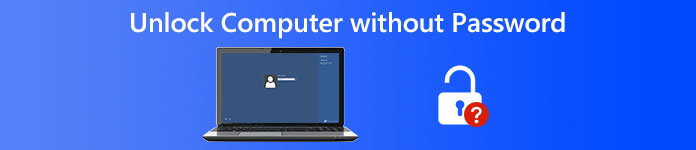
- 1. dio: Koristite Windows alat za poništavanje lozinke
- Dio 2: Otključajte Windows pomoću instalacijskog diska
- Dio 3: Pokretanje zaključanog računala u siguran način rada
- Dio 4: Zaobiđite zaboravljenu lozinku pomoću Microsoft računa
- Dio 5: Otključajte Linux računalo pomoću TRK-a
- Dio 6: Česta pitanja o otključavanju računala bez lozinke
Dio 1: Otključajte računalo bez lozinke na Windows 10/8/7/Vista/XP
Koji su najbolji softveri za otključavanje sustava Windows? imyPass poništavanje lozinke za Windows može biti vaš pametan izbor. Možete postići najveću stopu uspjeha za otključavanje i resetiranje svih Windows radnih stanica i operativnih sustava. Nema potrebe za upisivanjem kompliciranih naredbenih linija. Možete brzo snimiti CD/DVD ili USB flash pogon za podizanje sustava. Čisto i intuitivno sučelje prilagođeno je početnicima. Kasnije možete resetirati, promijeniti, pa čak i stvoriti novi administratorski račun i lozinku. Iako ne znate koja je vaša lozinka za Windows, također možete lako otključati svoju lozinku za Windows prilikom prijave i u drugim prilikama.

4.000.000+ preuzimanja
Resetirajte, promijenite i otključajte Windows administratorske ili druge vrste lozinki.
Spaliti a poništavanje lozinke CD/DVD disk ili USB disk za otključavanje računala bez lozinke.
Podržava sve Windows sustave i marke, uključujući Windows 10/8/7/XP/Vista/2008/2003, itd.
Čist, siguran i jednostavan za korištenje.
Dobijte doživotnu besplatnu nadogradnju za zaobilaženje lozinke za Windows.
Korak 1Pokrenite imyPass Windows Password Reset nakon instalacije na normalnom računalu. Dovršite postupak registracije svojom e-adresom i registracijskim kodom.

Korak 2Birajte između Napravite CD/DVD za poništavanje lozinke i Napravite USB Flash Drive Reset Password (na temelju vašeg plana kupnje). Kliknite na Snimi CD/DVD ili Snimi USB opcija. Zatim umetnite prazan disk ili pogon u svoje normalno računalo.

Korak 3Klik u redu nakon procesa gorenja. Izvadite spaljeni disk ili pogon. Kasnije ga umetnite u svoje zaključano Windows računalo. Pritisnite F12 ili ESC tijekom ponovnog pokretanja (ovisi o marki vašeg računala). u Izbornik za pokretanje sučelje, odaberite umetnuti disk ili pogon pomoću tipki sa strelicama. Pritisnite Unesi i spremiti da postoji Izbornik za pokretanje.

4. korakOdaberite trenutni Windows OS. Odaberite administratorski račun za koji želite poništiti lozinku. Klik Resetiranje lozinke i potvrdite pomoću u redu u skočnom prozoru. Nakon procesa poništavanja Windows lozinke, možete izbaciti disk i ponovno pokrenuti računalo. Sada možete pronaći svoje računalo otključano bez lozinke.

Dio 2: Otključajte računalo bez lozinke pomoću instalacijskog diska
Ako već imate Windows instalacijsku disketu, možete pokrenuti i zaključano Windows računalo. Međutim, cijeli proces oporavka Windows lozinke kompliciran je za početnike.
Korak 1Umetnite instalacijski disk računala. Pokrenite Windows s ovog diska. Za ulazak u Izbornik za pokretanje, pritisnite F2 na tipkovnici.
Korak 2Pritisnite Shift i F10 tijekom postupka dizanja. u Naredbeni redak prozor, unesite sljedeće naredbene retke.
premjestiti d:windowssystem32utilman.exe d:windowssystem32utilman.exe.bak
kopirajte d:windowssystem32cmd.exe d:windowssystem32utilman.exe
wpeutil ponovno pokretanje
Korak 3Pojavljuje se zaslon za prijavu u sustav Windows. Odaberite Jednostavnost pristupa u donjem lijevom kutu zaslona. Unesite sljedeće naredbe u dijaloški okvir naredbenog retka.
net user /add [korisničko ime] [lozinka]
net administratori lokalne grupe [korisničko ime] /add
4. korakSada možete ponovno pokrenuti i otključati računalo bez lozinke. Za početak zamijenite originalnu datoteku utilman.exe s kopiraj d:windowssystem32utilman.exe.bak d:windowssystem32utilman.exe.
Korak 5Otvorena Naredbeni redak. Unesi net korisnik user_name new_pwd. Ne zaboravite zamijeniti Korisničko ime sa svojim novim administratorskim računom i zamijenite novi pwd s novom administratorskom lozinkom.
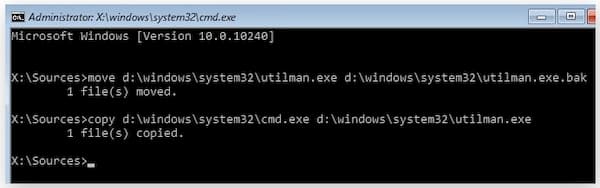
Dio 3: Otključajte računalo bez lozinke pokretanjem u sigurnom načinu rada
To je također dobar način za pokretanje sustava Windows u sigurnom načinu rada. Imajte na umu da je zadani administratorski račun stvoren instalacijom sustava Windows prema zadanim postavkama onemogućen. Ako ste zaključani u računalu, trebali biste ručno omogućiti zadani administratorski račun prije resetiranja.
Korak 1Ponovno pokrenite zaključano računalo. Stalno pritiskajte F8 dobiti Napredne mogućnosti pokretanja.
Korak 2Koristite tipke sa strelicama za odabir Siguran način s popisa.
Korak 3Prijavite se na račun pod nazivom Administrator.
4. korakSada možete ukloniti i poništiti zaboravljenu Windows lozinku na upravljačkoj ploči.
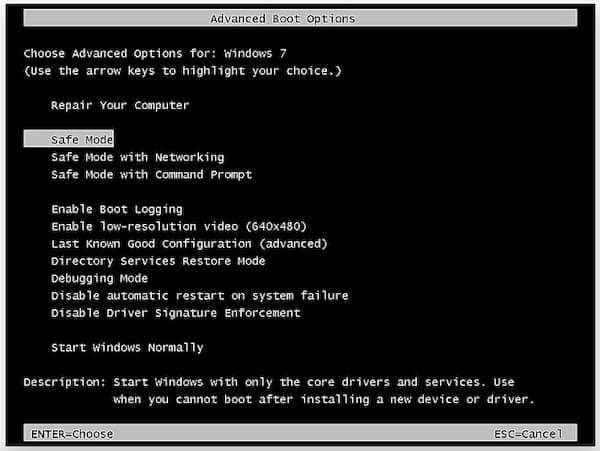
Dio 4: Otključajte računalo bez lozinke putem Microsoft računa
Na stranici za ponovno postavljanje lozinke za Microsoftov račun možete oporaviti zaboravljenu lozinku. Postoje 3 opcije na Zašto se ne možete prijaviti stranica. Za to vrijeme možete birati Zaboravio sam lozinku za otključavanje vašeg računala bez softvera ili diska.
Korak 1Posjetite web mjesto Microsoft računa uživo na svom telefonu ili računalu. Odaberi Zaboravili ste lozinku opcija.
Korak 2Odaberi Zaboravio sam lozinku na Zašto se ne možete prijaviti stranica.
Korak 3Unesite svoju adresu e-pošte, broj telefona ili ID e-pošte za oporavak prema uputama na zaslonu.
4. korakPostavite novi račun za Windows prijavu.

Dio 5: Otključajte računalo bez lozinke pomoću TRK-a
Ako želite otključati Linux računalo, možete koristiti Tiny Rescue Kit kao alat za ponovno postavljanje lozinke. Prije nego što otključate Linux računalo, prvo trebate preuzeti TRK na pogon za podizanje sustava.
Korak 1Umetnite pogon za podizanje sustava u zaključano Linux računalo. Na ekranu možete vidjeti TRK izbornik.
Korak 2Odaberite Ponovno postavljanje lozinke za Windows. Pritisnite Enter na tipkovnici.
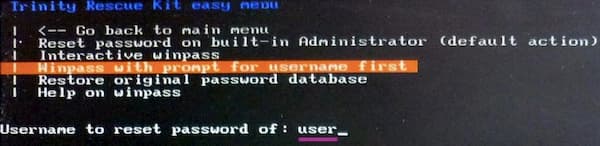
Možda će vas također zanimati: Promijenite Windows korisničko ime.
Dio 6: Često postavljana pitanja o otključavanju Windows računala bez lozinke
Kako popraviti Windows 10 mi ne dopušta prijavu?
Prvo ponovno pokrenite računalo sa sustavom Windows 10. Odaberi Jednostavnost pristupa opciju i odaberite Na zaslonu tipkovnica. Zaporku za Windows možete unijeti pomoću tipkovnice na zaslonu. Ako mi Windows 10 ne dopušta unos lozinke pri prijavi, problem i dalje postoji, možete pokrenuti Windows 10 u sigurnom načinu rada. Ili se možete uputiti na imyPass Windows Password Reset za profesionalnu podršku za zaobilaženje lozinke za Windows 10.
Kako izbjeći prijavu u Windows 10?
Ako želite isključiti značajku Windows lozinke, možete tražiti netplwz u sustavu Windows Početak izbornik. Idi na Korisnički računi zaslon i onemogućiti Korisnici moraju unijeti ime i lozinku za korištenje ovog računala. Kliknite Primijeni za spremanje promjena. Kasnije ponovno unesite svoju Windows lozinku za potvrdu. Pritisnite U redu da biste isključili Windows administratorsku lozinku.
Kako ugasiti zaključano računalo?
Držite Vlast tipku oko 5 sekundi za isključivanje/uključivanje zaključanog računala. Ova metoda djeluje i ako vam se računalo iznenada zamrzne i prestane raditi.
Zaključak
Evo 5 jednostavnih načina za otključajte Windows 10/8/7 računalo bez lozinke. Možete otključati zaključano računalo uz pomoć instalacijskih disketa za podizanje sustava, softvera za ponovno postavljanje lozinke za Windows i zadanih programa. Ako nemate nikakvog iskustva s otključavanjem Windowsa, predlažemo korištenje imyPass Windows Password Reset. Možete zaobići sve vrste Windows lozinki pokretanjem Windowsa sa snimljenog CD/DVD-a ili USB diska za poništavanje lozinke. To je jednostavno i brzo rješenje za otključavanje Windows administratorske lozinke za sve korisnike.



